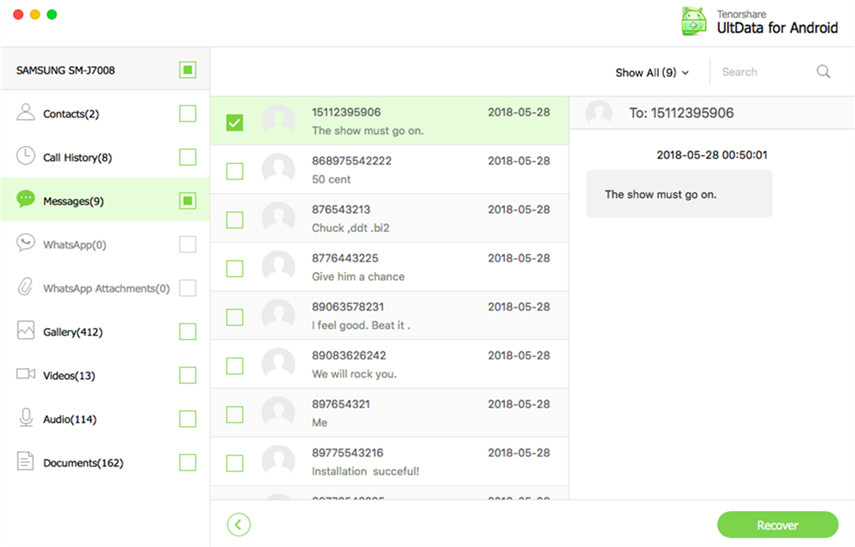3 būdai, kaip atkurti duomenis iš „iPhone“ vidinės atminties
Jei esate „iOS“ įrenginių vartotojai, turite žinotikad visi „iPhone“ modeliai negali priimti išorinės atminties kortelės. „iPhone“ saugo duomenis savo vidinėje atmintyje. Daugelis „iPhone“ vartotojų per klaidą ištrina svarbius duomenis iš „iPhone“ vidinės atminties. Ar įmanoma atkurti prarastus duomenis iš „iPhone“ atminties? Atsakymas yra „taip“ , tik jei gausite profesionalų „iPhone“ atminties duomenų atkūrimo įrankį.
Kaip atkurti duomenis iš „iPhone SE“ / 6s / 6/6 + / 5s / 5 / 4S / 4 vidinės atminties
„iPhone“ duomenų atkūrimas, skirtas „Mac“, yra būtent tas „iPhone“ atminties duomenų atkūrimo programinė įranga. Tai gali atkurti duomenis iš „iOS 10/9/8/7“ „iPhone“ atminties „macOS High Sierra“ ir „macOS Sierra“, „OS X 10.11 El Capitan“, „OS X 10.10“, „10.9“ ir tt. Gaukite išbandyti nemokamą bandomąją versiją.
1 būdas: tiesiogiai nuskaitykite ir atkurkite duomenis iš „iPhone“ atminties
Paleiskite programą ir prijunkite savo įrenginį prie„Mac“ per USB kabelį. Spustelėkite „Pradėti nuskaitymą“, jei norite nuskaityti „iPhone“ atminties duomenis. Po nuskaitymo jums leidžiama peržiūrėti ir rasti tai, ko jums reikia atkurti, įskaitant nuotraukas, pranešimus ir kontaktus. Pasirinkite reikiamą ir spustelėkite „Atkurti“.

Galite pasirinkti žiūrėti tik ištrintus „iPhone“ duomenis arba visus juos. Patogi naudoti sąsaja su žingsnis po žingsnio paaiškina, kaip valdyti, net ir žmonėms, neturintiems didelių techninių įgūdžių.
2 būdas: nuskaitykite ir ištraukite „iTunes“ atsarginę kopiją, kad atkurtumėte prarastus duomenis iš „iPhone“ atminties
Perjunkite į „Atkurti duomenis iš„ iTunes “atsarginės kopijos failo“,visi „iOS“ įrenginio „iTunes“ atsarginiai failai yra rasti ir rodomi. Pasirinkite vieną iš savo „iPhone“ ir spustelėkite „Pradėti nuskaitymą“, kad išgautumėte turinį. Po nuskaitymo peržiūrėkite išsamią „iPhone“ duomenų informaciją ir pasirinkite kai kuriuos iš jų atkurti.

Norint geriau valdyti „iTunes“ atsarginę kopiją, patariama reguliariai ištrinti seną „iTunes“ atsarginę kopiją.
3 būdas: atsisiųskite „iCloud“ atsarginę kopiją, jei norite gauti atgalinius duomenis iš „iPhone“ vidinės atminties
„iCloud“ atsarginę kopiją taip pat galima rasti pamestiemsduomenis iš „iPhone“ atminties. Pirmiausia prisijungiate prie „iCloud“ paskyros. Tada pasirinkite ir atsisiųskite „iCloud“ atsarginę kopiją. Pagaliau galėsite atkurti paveikslėlius, kontaktus, SMS ir kt.
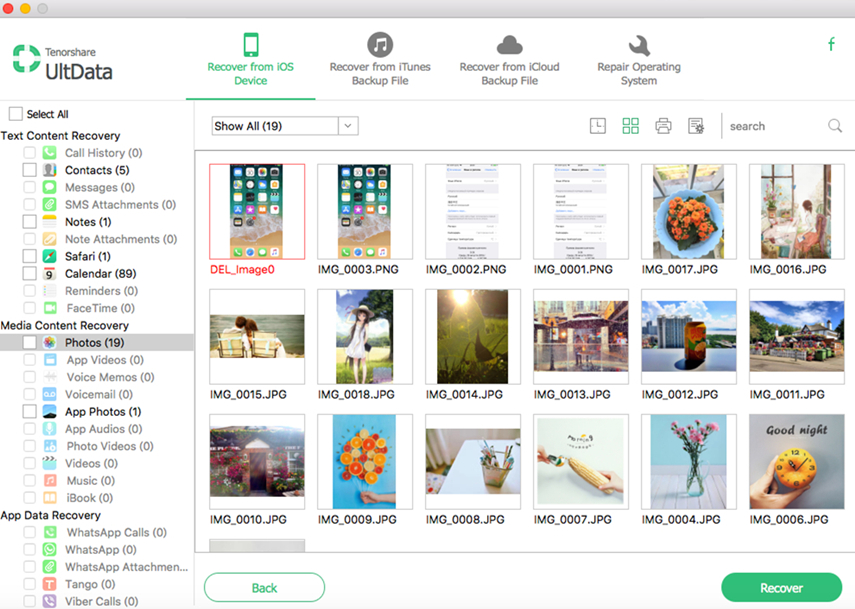
Taip pat turėsite žinoti 5 svarbiausius patarimus, kaip apsaugoti „iCloud“ paskyrą ir asmeninę informaciją.
Galite pasirinkti vieną iš 3 būdų, kaip susigrąžinti prarastąfailus iš „iPhone SE / 6s / 6 / 5s / 5c / 5 / 4S“ vidinės atminties. „Windows 10 / 8.1 / 8/7 / XP / Vista“ vartotojams skaitykite mūsų išsamų vadovą apie duomenų atkūrimą iš „iPhone“ atminties „Windows“.
Daugeliui vartotojų kyla klausimų apie „iPhone“ atmintį,pvz., „Ar yra būdas pridėti atminties kortelę prie„ iPhone 4S “?“ Skirtingai nuo „Android“ įrenginio, kuris priima išorinę atminties kortelę, visi „iPhone“ modeliai naudoja vidinę „Flash“ atmintį, kurios negalima išplėsti. Eikite į „Nustatymai“> „Bendra“> „Naudojimas“, kad patikrintumėte, ar jūsų „iPhone“ vidinė atmintinė yra pilna, ar ne. Jei taip, gausime 3 paprasti būdai, kaip optimizuoti „iPhone“ atminties vietą.